A PS1, EXE, MSI telepítő gyors tesztelése a Windows Sandboxban
A Windows Sandbox a (Windows Sandbox)Windows 10 biztonsági funkciója , amely lehetővé teszi az alkalmazások és a szkriptek biztonságos tesztelését. A szolgáltatás lehetővé teszi a felhasználók számára, hogy nem megbízható alkalmazásokat futtassanak elszigetelt biztonságos környezetben. A Sandboxon(Sandbox) belüli alkalmazások nem férhetnek hozzá a tényleges hardverhez, memóriához és tárhelyhez, amikor a Sandboxban(Sandbox) van . Ebben a bejegyzésben megosztom, hogyan tesztelheti a PS1, EXE, MSI telepítőket(test PS1, EXE, MSI installers) Windows Sandboxban.
Tesztelje a PS1(Test PS1) , EXE , MSI telepítőt a Windows Sandboxban(Windows Sandbox)
Ezt a módszert használhatja a számítógépén személyes használatra vagy az alkalmazások üzleti(Business) környezetben való üzembe helyezése előtt olyan eszközökkel, mint például a Deployment Toolkit . Mielőtt továbblépne, a következőket kell tennie:
- A Windows Sandbox(Windows Sandbox) engedélyezése a Windows szolgáltatásaiból
- (Add Context)Helyi menü hozzáadása a Sandboxhoz(Sandbox) (harmadik fél)
- Tesztelje a szkripteket(Test Scripts) és alkalmazásokat(Applications) a Sandboxban(Sandbox)
A harmadik rész helyi menüjét Damien Van Robaeys fejlesztette ki, és jól működik.
1] Engedélyezze a Windows Sandbox szolgáltatást a Windows szolgáltatásokból
Írtunk egy kimerítő útmutatót a Windows Sandbox engedélyezéséről,(enable the Windows Sandbox,) és ha Windows 10 Home rendszert használ , akkor ezen a verzión is engedélyezheti a funkciót. A Sandbox támogatja a Vmware vagy a Virtual Box. Végül a Sandbox Configuration Manager segítségével kezelheti ezt a funkciót.
2] Helyi menü hozzáadása a (Add Context)Sandboxhoz(Sandbox) (harmadik fél)
A helyi menü lehetővé teszi az alkalmazások és szkriptek közvetlen megnyitását a Sandboxba(Sandbox) a helyi menü segítségével. Innen(here) tudod letölteni . Windows 10 v1903 és újabb rendszeren működik . A letöltés után futtassa a szkriptet, és ezután elérhetővé válik a sandbox helyi menü.
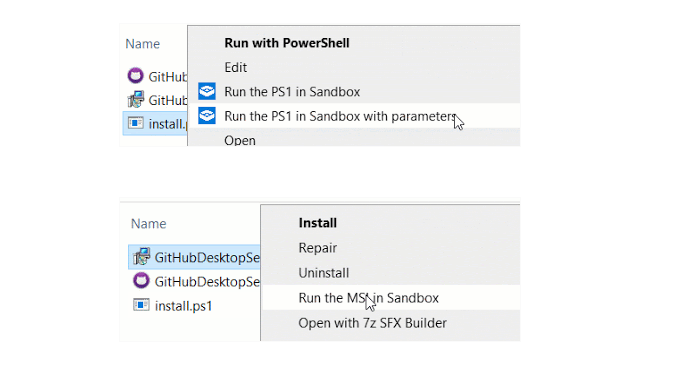
A helyi menü két lehetőséget ad hozzá:
- Fuss Sandboxban és
- Futtasson Sandboxban paraméterekkel.
3] Tesztelje(Test) a szkripteket és a telepítőket a Sandboxban(Sandbox)
A paraméterek szakasz lehetővé teszi csendes telepítések végrehajtását a Sandboxban(Sandbox) . Használhatja egyéni alkalmazások telepítésére is, amelyeknek paraméterekre van szükségük a telepítés során.
A fájl típusától függően, ha jobb gombbal kattint, a beállítások megváltoznak. Ha jobb gombbal rákattint egy PS-szkriptre, futtassa a PS1 -et Sandboxban(Sandbox) , és ha ugyanezt egy MSI - fájlon teszi meg, akkor az MSI futtatása(Run MSI) a homokozóban(Sandbox) vagy a MASI futtatása(Run MASI) a homokozóban(Sandbox) opció lesz.

Az alkalmazás csendes telepítéséhez használja a /S kapcsolót. Kapsz egy beviteli mezőt a paraméterek hozzáadásához. Ha az opciókkal futtatja, egy sandbox konfigurációs fájl jön létre az asztalon. A Sandbox automatikusan elindul az adott konfigurációval. Ez egy WSB -fájl egy indítási paranccsal az adott fájl futtatásához.
Ez egy kiváló eszköz, amely lehetővé teszi a dolgok gyorsabb elvégzését a Windows Sandbox segítségével . Bővebben a systanddeploy.com oldalon olvashat.(systanddeploy.com.)
Related posts
Nyomtatómegosztási csoportházirend engedélyezése vagy letiltása a Windows Sandboxban
A Windows Sandbox engedélyezése a VirtualBox vendég operációs rendszerben
A videobemenet engedélyezése vagy letiltása a Windows Sandboxban
Application Guard vagy Windows Sandbox hiba 0x80070003, 0xC0370400
A vágólap megosztásának engedélyezése vagy letiltása a Windows Sandbox segítségével
MSI GE66 Raider 10SGS áttekintés: Erőteljes játék laptop Sci-Fi dizájnnal
A Windows 10 Sandbox használata
Kicsomagolja és megtekintheti egy MSI Installer fájl tartalmát a lessmsi segítségével
A Windows Sandbox konfigurálása (alkalmazások/szkriptek futtatása, mappák megosztása stb.)
A Windows Sandbox engedélyezése a Windows 11/10 rendszeren
Az Icons From File egy ingyenes szoftver az ikonok DLL, EXE fájlokból való kinyerésére
Az MSI Downloader segítségével letöltheti a legújabb MSI-telepítőket
A Windows Sandbox telepítése a Windows 10 rendszerben három lépésben
EXE konvertálása APK-ba (2022)
A hálózatkezelés letiltása a Windows Sandboxban a Windows 10 rendszerben
Az Audio Sandbox engedélyezése az Edge böngészőben
Mi az a homokozó? Ingyenes Sandboxing szoftver Windows 11/10 PC-hez
A Windows Sandbox indítása nem sikerült, 0x800706d9 hiba
Tekintse át az MSI GT76 Titan DT 9SG játék laptopot: egy titán, amely az istenek mellett áll
Az EXE fájl konvertálása APK fájllá, hogy az Androidon futhasson
